- FXONの特徴
-
サービス/商品サービス/商品サービス/商品

FXONが為替ブローカーとして提供している、リテール向け取引条件やプラットフォーム、取引可能な商品などを詳しくご案内しています。
close close

-
お客様サポートお客様サポートお客様サポート

口座開設方法や取引ツールの使い方、ヘルプデスクのQA集など、お客様向けサポート情報を掲載しています。
MetaTrader4/5 ご利用ガイド MetaTrader4/5 ご利用ガイド MetaTrader4/5 ご利用ガイド
メタトレーダーのインストール・操作方法をどこよりも詳しく解説。
よくある質問 よくある質問 よくある質問
お困り事はなんですか?あらゆる答えがここにある。
新着情報 新着情報 新着情報
運営会社・ライセンス 運営会社・ライセンス 運営会社・ライセンス
サイトマップ サイトマップ サイトマップ
お問い合わせ お問い合わせ お問い合わせ
一般・個人情報・プライバシーに関するお問い合わせ。
close close

- プロモーション
- トレーダーズマーケット
- パートナー
-
close close
FXONが為替ブローカーとして提供している、リテール向け取引条件やプラットフォーム、取引可能な商品などを詳しくご案内しています。
口座開設方法や取引ツールの使い方、ヘルプデスクのQA集など、お客様向けサポート情報を掲載しています。
メタトレーダーのインストール・操作方法をどこよりも詳しく解説。
お困り事はなんですか?あらゆる答えがここにある。
一般・個人情報・プライバシーに関するお問い合わせ。
トレードに役立つ情報や、マーケット情報を掲載しています。トレーダー同士の取引実績ポートフォリオもご覧いただけます。


この記事は:
に公開されています
に更新されています
MetaTrader4(MT4)/MetaTrader5(MT5)では、新規注文画面に表示される、銘柄、取引数量、スリッページの許容範囲(MT4では価格誤差)のデフォルト値を設定できます。スリッページの許容範囲は、注文方式がインスタントエクスキューションの場合にのみ指定することが可能です。またワンクリック注文を有効化する設定も行うことができます。
MT5では、決済指値(T/P)と決済逆指値(S/L)を価格で指定するか、乖離値(ポイント単位)で指定するかを選択することができます。
ここでは、MT4/MT5の新規注文画面のデフォルト値を設定する方法を説明します。
MT4/MT5のそれぞれの説明はタブ切替でご確認いただけます。
手順1
メニューバーの「ツール」をクリックし、「オプション」を選択します。(ショートカットキー操作:「Ctrl」+「O」)
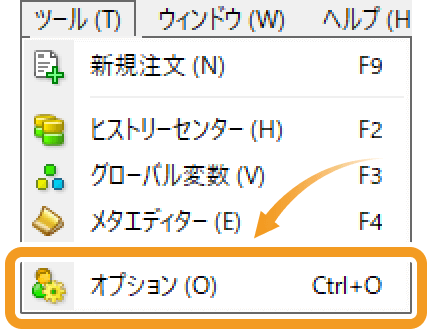
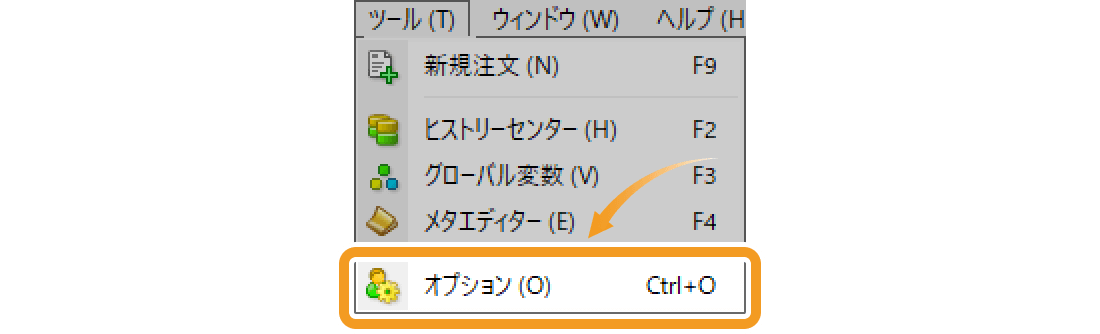
手順2
「取引」タブ内にて、通貨ペアのデフォルト、数量のデフォルト、価格誤差のデフォルト、ワンクリック取引の設定を行い、設定完了後に「OK」ボタンをクリックします。
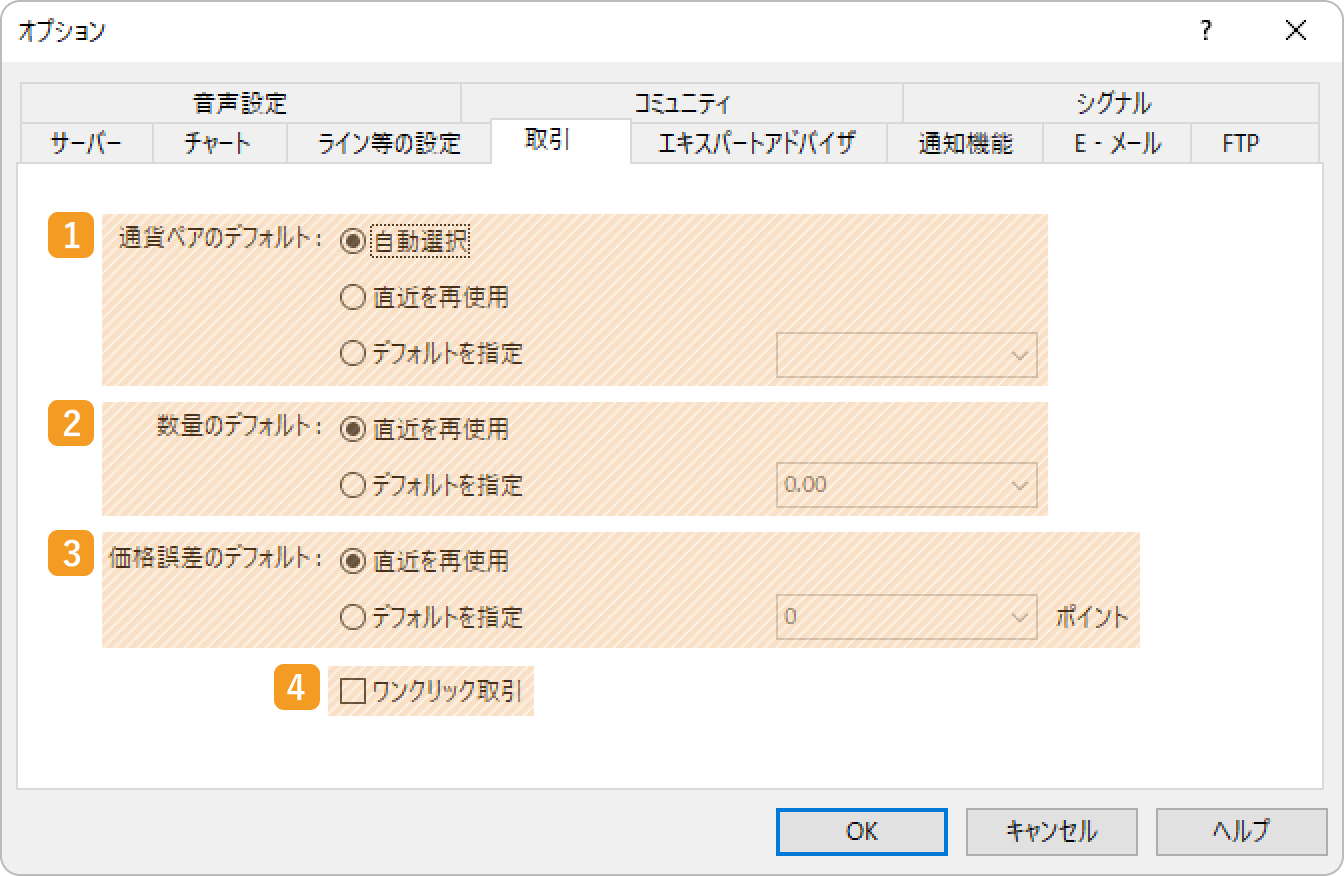
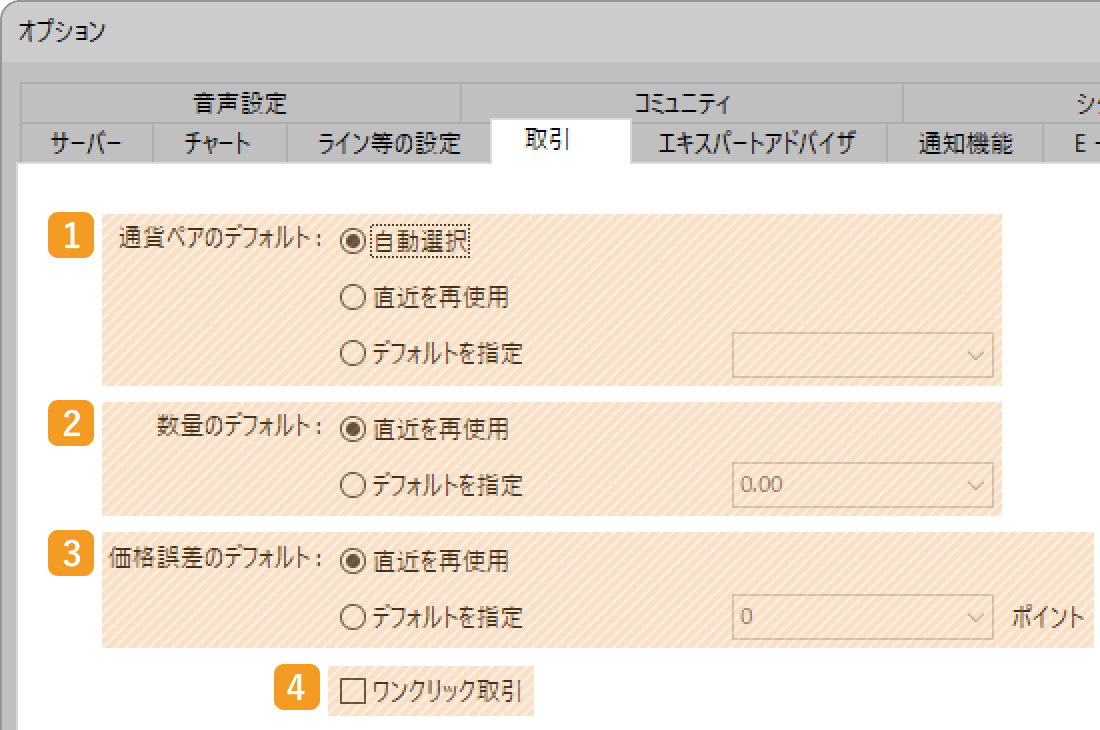
|
番号 |
項目名 |
説明 |
|---|---|---|
|
1 |
通貨ペアのデフォルト |
新規注文画面に表示される通貨ペアのデフォルト設定を行います。
自動選択:自動で通貨ペアを設定します。
直近を再使用:直近に取引した通貨ペアを設定します。
デフォルトを指定:右側のプルダウンメニューで指定した通貨ペアを設定します。
|
|
2 |
数量のデフォルト |
新規注文画面と取引パネルに表示される、取引数量のデフォルト設定を行います。
直近を再使用:直近の取引で指定された取引数量を設定します。
デフォルトを設定:右側のプルダウンメニューで指定した取引数量を設定します。
|
|
3 |
価格誤差のデフォルト |
注文方式がインスタントエクスキューションの場合に新規注文画面へ表示される価格誤差について、許容範囲のデフォルト設定を行います。
直近を再使用:直近の取引で指定された許容範囲を設定します。
デフォルトを指定:右側のプルダウンメニューで指定した許容範囲を設定します。
|
|
4 |
ワンクリック取引 |
ワンクリック注文を有効にする場合、チェックを入れます。チェックを入れると、免責事項が表示されるので確認して同意します。 |
MT5では、新規注文画面に表示される決済指値(T/P)と決済逆指値(S/L)の指定方法についても、デフォルト値も設定できます。


手順3
新規注文画面に、設定したデフォルト値が反映されます。

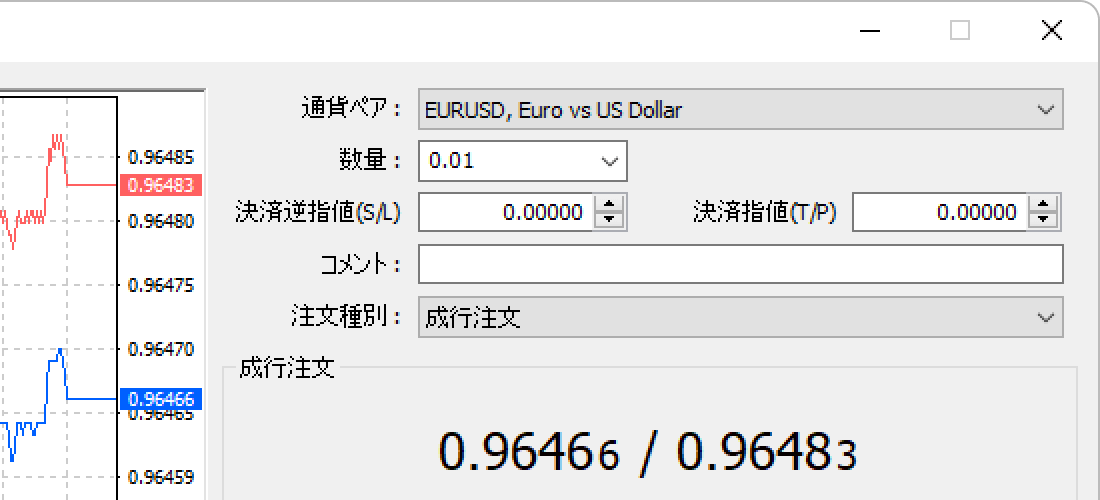
動画
手順1
メニューバーの「ツール」をクリックし、「オプション」を選択します。(ショートカットキー操作 :「Ctrl」+「O」)
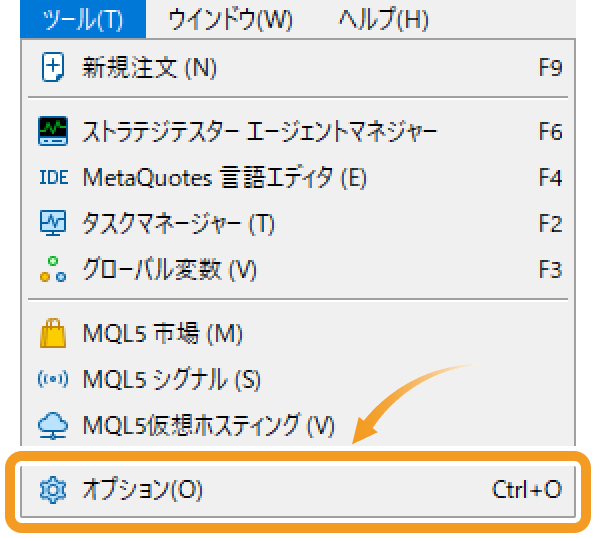
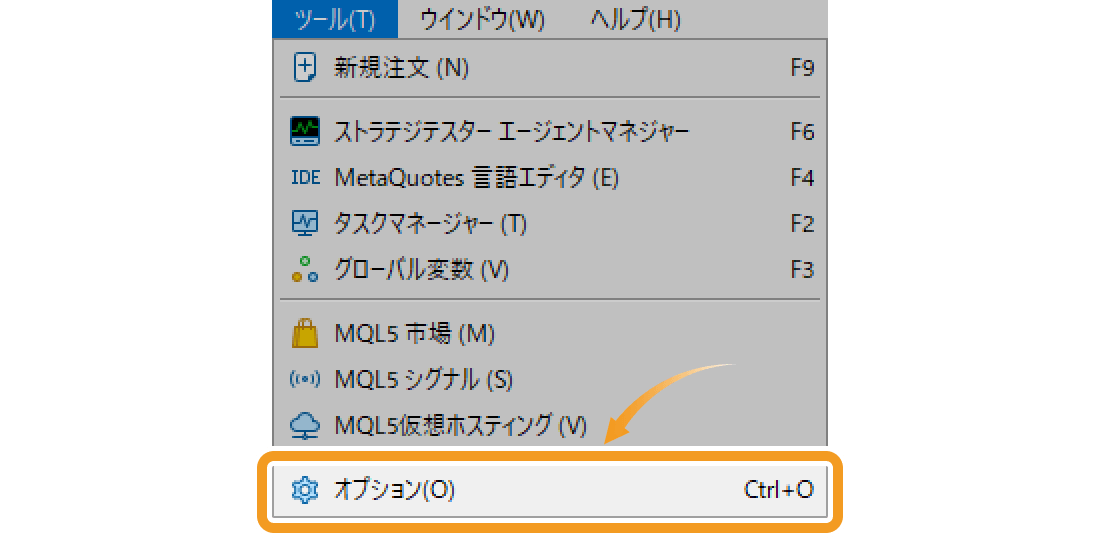
手順2
「取引」タブ内にて、銘柄、取引数量、スリッページの許容範囲、決済指値(T/P)と決済逆指値(S/L)の指定方法、ワンクリック注文の有効化のデフォルト設定を行い、設定完了後、「OK」ボタンをクリックします。
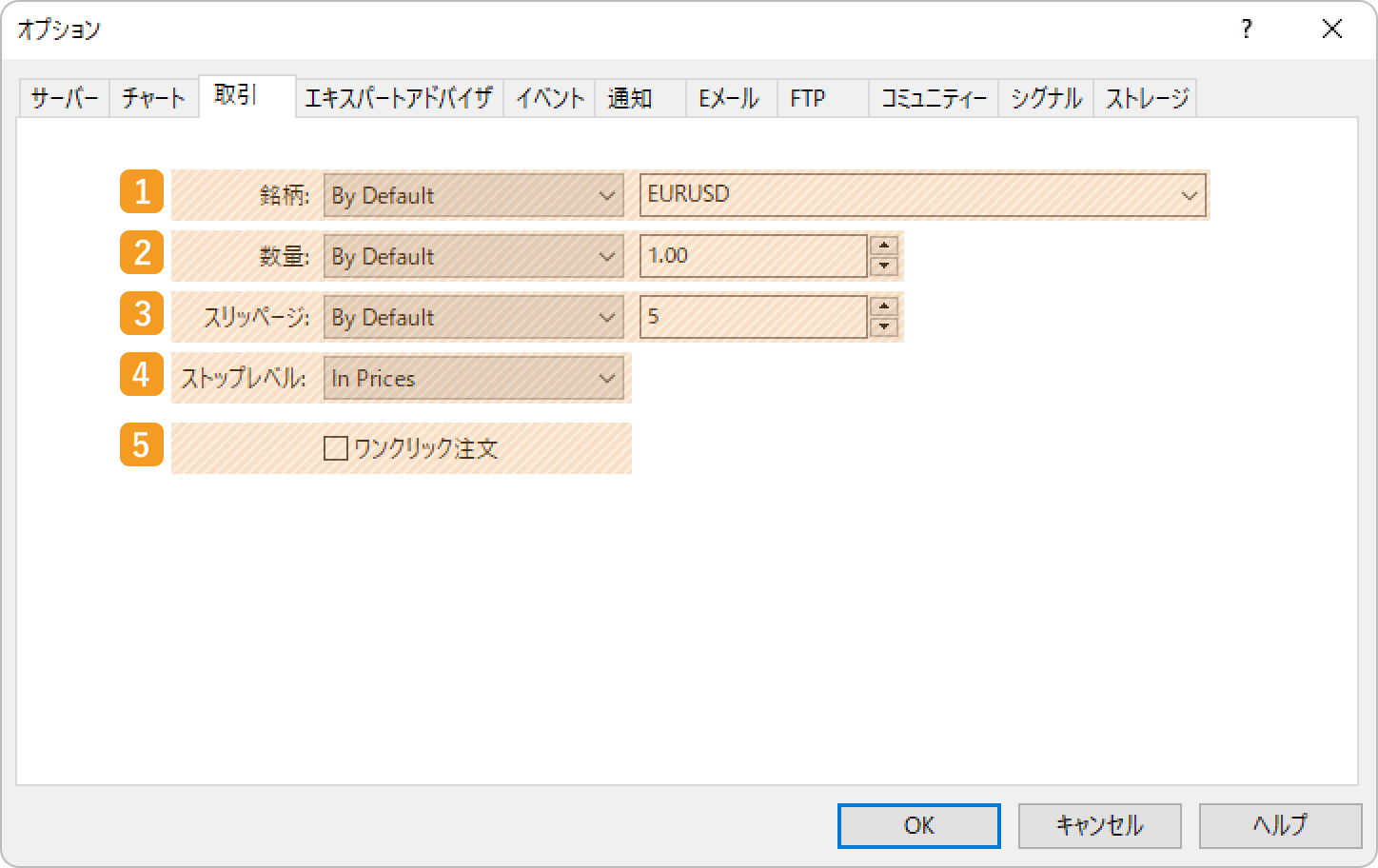
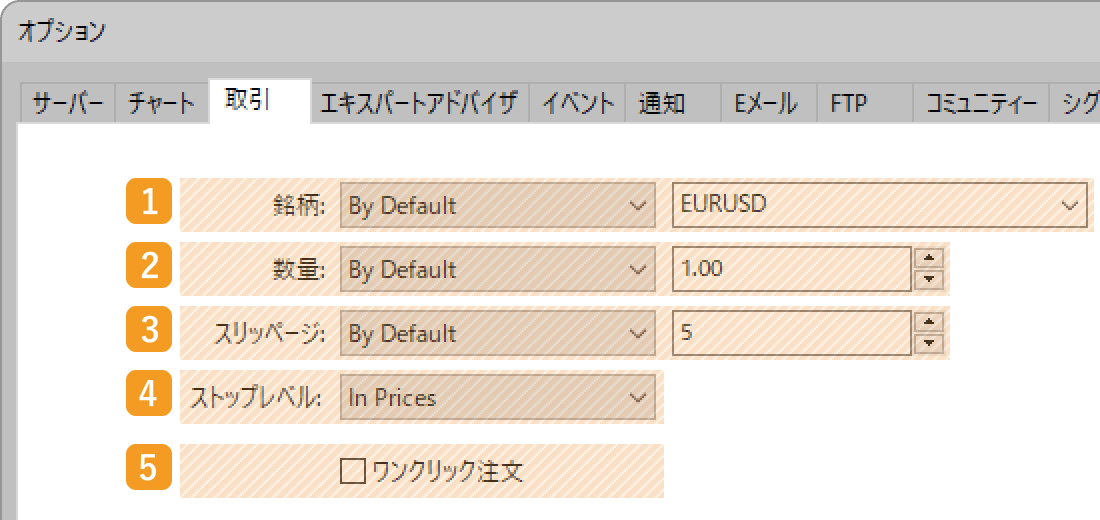
|
番号 |
項目名 |
説明 |
|---|---|---|
|
1 |
銘柄 |
新規注文画面に表示される銘柄のデフォルト設定を行います。
Automatic:チャートが選択されている銘柄
Last Used:直近に取引した銘柄。
By Default:指定した銘柄。右側のプルダウンメニューから銘柄を選択します。
|
|
2 |
数量 |
新規注文画面と取引パネル、プライスボードに表示される取引数量のデフォルト設定を行います。
Last Used:直近の取引で指定された取引数量。
By Default:指定した取引数量。右側にロット単位で取引数量を設定します。
|
|
3 |
スリッページ |
インスタントエクスキューション(Instant Execution)の注文方式が採用されている場合の新規注文画面に表示されるスリッページの許容範囲のデフォルト設定を行います。
Last Used:直近の取引で指定された許容範囲。
By Default:指定した許容範囲。右側にポイント単位で許容範囲を設定します。
|
|
4 |
ストップレベル |
新規注文画面に表示される決済指値(T/P)と決済逆指値(S/L)の指定方法を設定します。
In Prices:価格で指定。
In Points:乖離値をポイント単位で指定。
|
|
5 |
ワンクリック注文 |
ワンクリック注文を有効にする場合、チェックを入れます。チェックを入れると、免責事項が表示されますので、同意します。 |
手順3
新規注文画面に、設定したデフォルト値が反映されます。

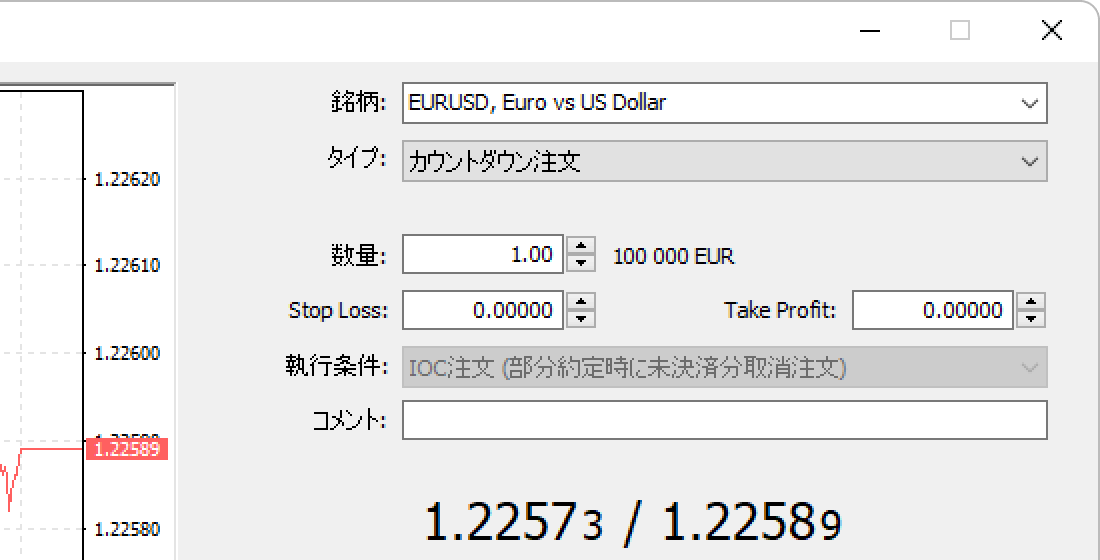
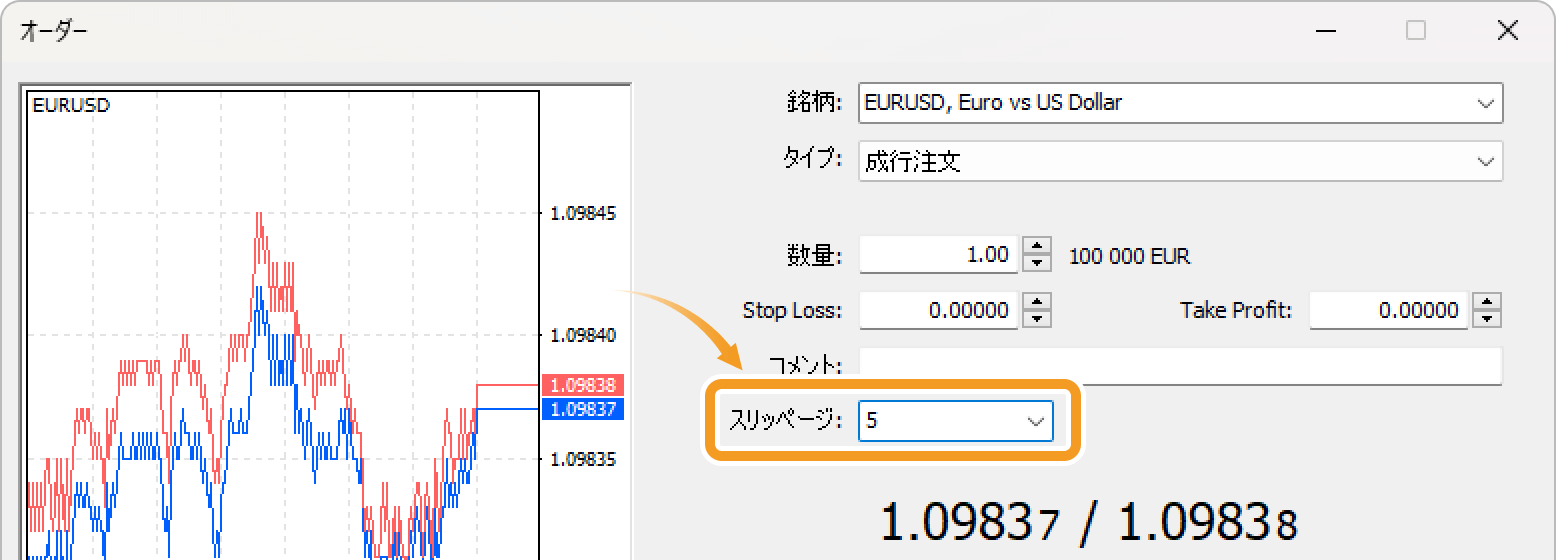
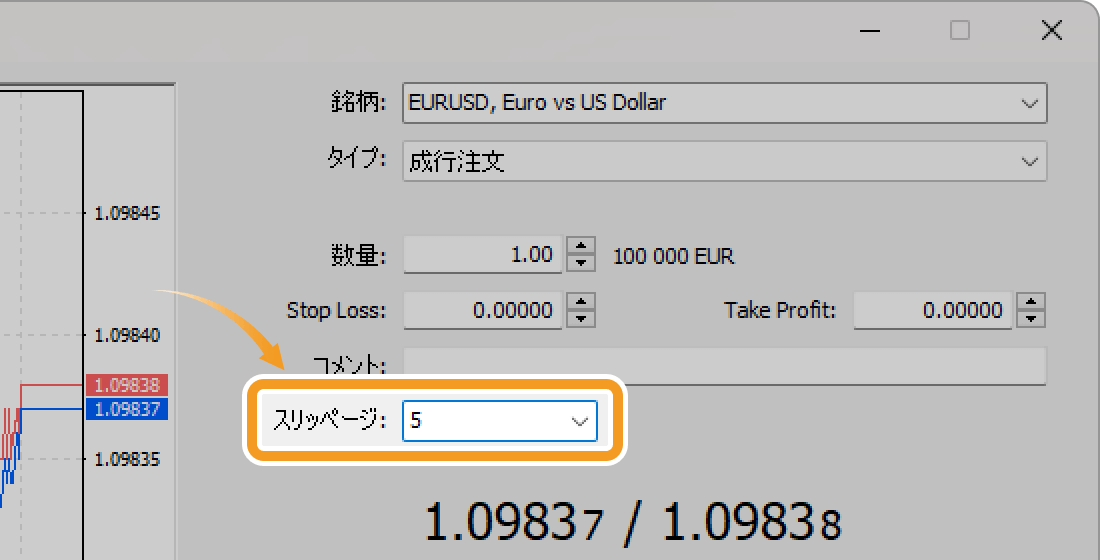
注文方式がインスタントエクスキューション(Instant Execution)の場合、スリッページの許容範囲を設定することができます。スリッページの許容範囲を設定しておくと、注文価格と執行価格にて設定した数値以上のスリッページが発生した場合、その注文が執行されません。注文方式がマーケットエクスキューション(Market Execution)の場合、スリッページの許容範囲の設定はできません。
動画
この記事はお役に立ちましたか?
0人中0人がこの記事が役に立ったと言っています
貴重な意見をいただきありがとうございます。
FXONでは、このウェブサイトの機能向上とお客様の利便性を高めるためにクッキー使用しています。本ウェブサイトでは、当社だけではなく、お客様のご利用状況を追跡する事を目的とした第三者(広告主・ログ解析業者等)によるクッキーも含まれる可能性があります。 利用の方針

